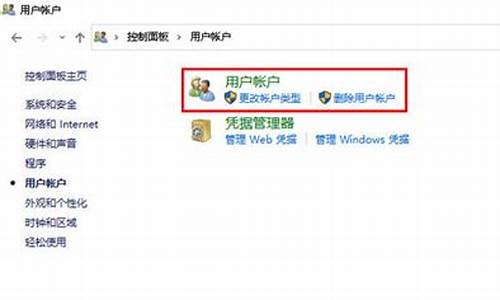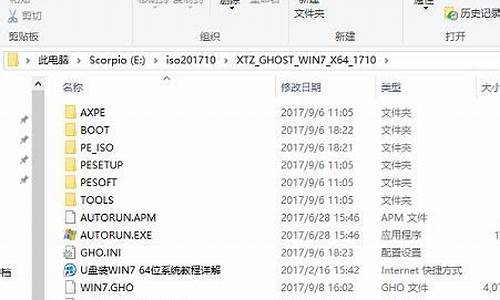永久关闭电脑更新win10,永久关闭电脑系统更新
1.win10系统更新怎么永久关闭
2.win10电脑关机时总是自动更新怎么关闭
3.电脑准备关机的时候提示“更新并关机”,怎样才能不更新就关机,最好以后都不更新
4.怎么才能彻底的关掉win10系统更新

win11系统老是自动更新,让一些用户很烦恼,因为有些软件破解了之后,随着电脑系统的更新,又需要重新破解,很烦,所以很多用户想知道如何彻底关闭win11自动更新,直接一劳永逸,方法有很多,下面就跟小编来看看win11自动更新怎么关闭吧。
工具/原料
系统版本:windows11系统
品牌型号:华为MateBook13s
如何彻底关闭win11自动更新
方法一:
1、打开设置
点击任务栏的开始菜单,然后点击设置;
2、点击“Windows更新”
在设置界面中,点击左侧的“系统”后再点击右侧的“Windows更新”;
3、选择“暂停更新”
在windows更新页面点击右侧“暂停1周”或者时间更长,最长时间为暂停5周。
方法二:
1、在键盘上按下win+r调出运行窗口;
2、在运行窗口中输入services.msc按下回车键确认即可打开“服务”;
3、在服务右侧下拉找到“windowsupdate”,双击打开;
4、接着将“启动类型”改为“禁用”,再点击“停止”,最后点击确定即可。
方法三:
1、如果使用的是win11专业版或者是更高版本,则可以使用组策略来禁用自动更新。首先点击开始按钮,输入gpedit.msc,点击选择最上方的结果;
2、本地组策略编辑器打开时,转到以下路径:
ComputerConfiguration》AdministrativeTemplates》WindowsComponents》WindowsUpdate》Manageenduserexperience
3、点击配置自动更新策略;
4、点击已禁用选项里永久关闭Windows11的自动更新;
5、最后点击屏幕底部的确定即可。
总结:
1、打开设置
2、点击“Windows更新”
3、选择“暂停更新”
以上就是小编为大家带来的如何彻底关闭win11自动更新的三种操作教程,其中包含了暂时关闭和永久关闭的,大家根据自己的需求自由选择吧,希望可以帮到大家。
win10系统更新怎么永久关闭
对于一些小伙伴来说,windows的更新并不是一件好事,因为更新后可能会出现系统不稳定和BUG,所以有些小伙伴想要永久关闭掉windows自动更新功能,不过却不知道怎么做,下面小编就以win10系统为例为大家带来电脑自动更新的关闭方法,大家快来看看吧。
windows更新怎么永久关闭?
方法一、
1.按下“WIN+X”在出现的菜单中选择“运行”或按下“WIN+R”,在弹出的运行对话框中输入“services,msc”点击确定;
2.打开服务找到“windowsupdate”;
3.双击“windowsupdate”,弹出下图属性选项框,在常规选项卡中找到启动类型,在下拉菜单中修改为禁用,再点击应用即可完成更新服务的禁用。
方法二、
1.按键盘上的“Win+R”组合键,可以调出“运行”窗口;
2.输入gpedit.msc,单击“确定”,可以打开“本地组策略编辑器”;
3.在左侧依次打开“计算机配置”、“管理模板”、“Windows组件”、“Windows更新”,双击打开右侧列表中的“配置自动更新”;
4.选中“已禁用”,然后单击“确定”。
以上就是小编为大家带来的windows更新怎么永久关闭的方法了,希望能帮助到大家。
win10电脑关机时总是自动更新怎么关闭
win10系统有着非常完善的功能非常的人性化,但是不同的人对于不同的事情有着不一样的体验,比如win10系统的自动更新功能虽然不用用户们进行手动更新了但是频繁的非核心更新经常出现会为一些不需要这些最新更新的用户们带来烦恼,今天小编为大家带来的就是win10自动更新永久关闭图文详解有需要的朋友快来看看吧。
win10系统更新怎么永久关闭方法:
操作步骤:
1、在桌面环境下,按下WIN+R调出运行窗口,并输入"services.msc"命令,并确定;
2、在打开的服务中,我们找到windowsupdate这一项,双击打开;
3、然后在windowsupdate属性中,先点击服务状态下的停止,将服务先停下来,然后在启动类型中,选择“禁用”;
4、然后继续选择上面的“恢复”菜单,并在几次失败后面的选项,都要选择为“无操作”,这样就不会触发升级失败,而导致的重新启动了升级服务,这样上一步操作就没有效果;
5、然后回到桌面环境,右键“此电脑”,并选择“管理”;
6、在计算机管理系统工具任务计划程序任务计划程序库MicosoftWindowsWindowsUpdate,中间的看有几条触发事件,并全选,右击-删除;
7、然后选择“是”,这样才能彻底关闭自动更新,不会有事件触发,而导致的重新启动自动更新!
电脑准备关机的时候提示“更新并关机”,怎样才能不更新就关机,最好以后都不更新
可以参考以下方法拒绝关机前的更新
01 ?用电源键关机
之所以会触发系统自动升级,其实是因为我们关机习惯用开机菜单上的关机命令。因此,只要改用电源键关机,就可以跳过电脑的自动更新了。
打开控制面板——电源选项,点击左侧列表中的“选择电源按钮的功能”;在“按电源按钮时”列表中选择“关机”选项,然后点击“保存修改”按钮,大功告成。
02清除分发文件夹
由于更新文件会被先行自动下载到系统的分发文件夹中,因此,要拒绝自动安装,首先禁止相关的分发服务项,再清除分发文件夹的内容,这样在关机时就无法执行自动升级了。
① 禁止相关的服务项。
搜索命令提示符,选择以管理员身份运行;然后依次执行下述停止文件分发服务的命令。
net stop wuauserv
net stop cryptSvc
net stop bits
net stop msiserver
②删除分发文件夹内容。
在文件资源管理器中定位到分发文件夹“C:\Windows\SoftwareDistribution\Download”,全选该文件夹下的所有文件夹,然后按下Shift+Del组合键(或从功能面板选择永久删除命令),执行永久删除操作。
执行上述命令之后,由于分发文件已经不存在了,因此关机时就不会执行自动升级了。
如果后悔了想要恢复,依次用如下命令开启文件分发相关服务就好:
net start wuauserv
net start cryptSvc
net start bits
net start msiserver
怎么才能彻底的关掉win10系统更新
可以参考以下方法拒绝关机前的更新
01? 用电源键关机
之所以会触发系统自动升级,其实是因为我们关机习惯用开机菜单上的关机命令。因此,只要改用电源键关机,就可以跳过电脑的自动更新了。
打开控制面板——电源选项,点击左侧列表中的“选择电源按钮的功能”;在“按电源按钮时”列表中选择“关机”选项,然后点击“保存修改”按钮,大功告成。
02清除分发文件夹
由于更新文件会被先行自动下载到系统的分发文件夹中,因此,要拒绝自动安装,首先禁止相关的分发服务项,再清除分发文件夹的内容,这样在关机时就无法执行自动升级了。
① 禁止相关的服务项。
搜索命令提示符,选择以管理员身份运行;然后依次执行下述停止文件分发服务的命令。
net stop wuauserv
net stop cryptSvc
net stop bits
net stop msiserver
②删除分发文件夹内容。在文件资源管理器中定位到分发文件夹“C:\Windows\SoftwareDistribution\Download”,全选该文件夹下的所有文件夹,然后按下Shift+Del组合键(或从功能面板选择永久删除命令),执行永久删除操作。
执行上述命令之后,由于分发文件已经不存在了,因此关机时就不会执行自动升级了。
如果后悔了想要恢复,依次用如下命令开启文件分发相关服务就好:
net start wuauserv
net start cryptSvc
net start bits
net start msiserver
一、首先,打开Windows10系统,在桌面上右键选中“此电脑”,选择“管理”,点击打开。
二、然后,在窗口左侧选择“服务”,点击打开。
三、然后,在窗口中找到“Windows update”右键选中,点击“属性”。
四、最后,在窗口中找到“启动类型”设置为“禁用”,即可关闭Windows10自动更新,问题解决、
声明:本站所有文章资源内容,如无特殊说明或标注,均为采集网络资源。如若本站内容侵犯了原著者的合法权益,可联系本站删除。